excel能翻译中文吗
534
2022-12-21

如何在WPS表格中实现打印排版的分页功能
通过分页功能,我们可以清楚地观察到每一页的内容,从而方便我们的打印和排版,这可以在WPS文本中找到。但是在Wps格式中,分页功能默认是不打开的,那么如何在Wps格式中实现分页功能呢?在这里,我们将通过例子告诉你具体的操作步骤,新手朋友可以借此机会学习。
简要概述
单击左上角的“wps表格”按钮,然后单击“选项”,切换到对话框中的“查看”选项,并选中“自动分页”。确认后,按住Ctrl键并滑动鼠标滚轮,您可以看到虚线,这是Wps表格的分页符。
步骤如下
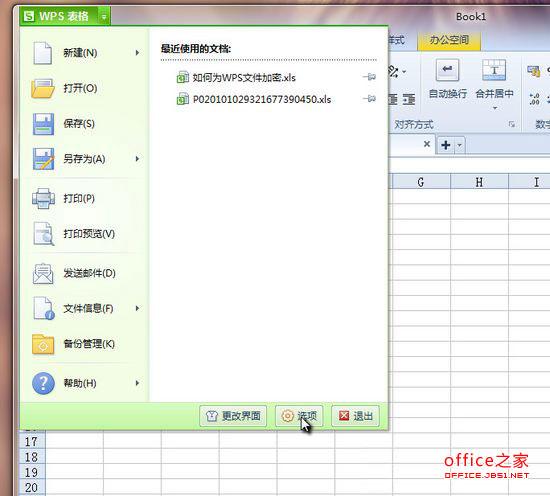 然后切换到“查看”类别,选中“自动分页”,然后确认。
然后切换到“查看”类别,选中“自动分页”,然后确认。
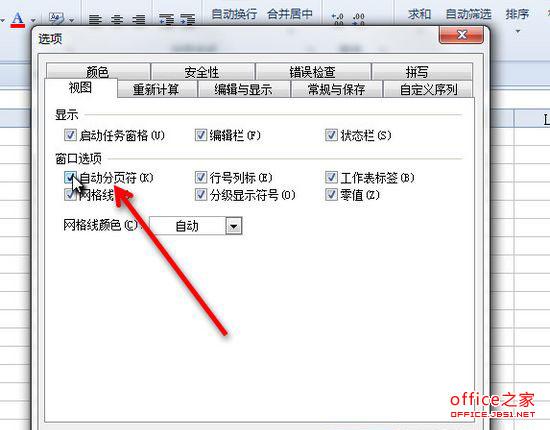 然后我们回到Wps表单,按住Ctrl键并滑动鼠标滚轮,您可以看到虚线,这是Wps表单的分页符!
然后我们回到Wps表单,按住Ctrl键并滑动鼠标滚轮,您可以看到虚线,这是Wps表单的分页符!
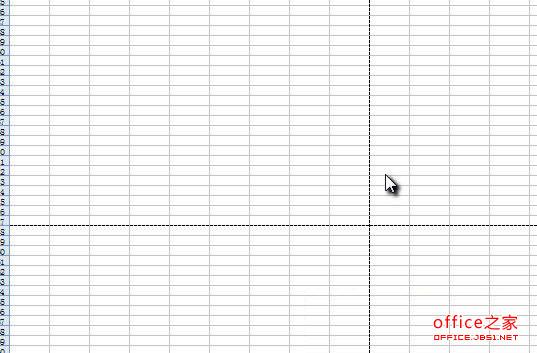 版权声明:本文内容由网络用户投稿,版权归原作者所有,本站不拥有其著作权,亦不承担相应法律责任。如果您发现本站中有涉嫌抄袭或描述失实的内容,请联系我们jiasou666@gmail.com 处理,核实后本网站将在24小时内删除侵权内容。
版权声明:本文内容由网络用户投稿,版权归原作者所有,本站不拥有其著作权,亦不承担相应法律责任。如果您发现本站中有涉嫌抄袭或描述失实的内容,请联系我们jiasou666@gmail.com 处理,核实后本网站将在24小时内删除侵权内容。